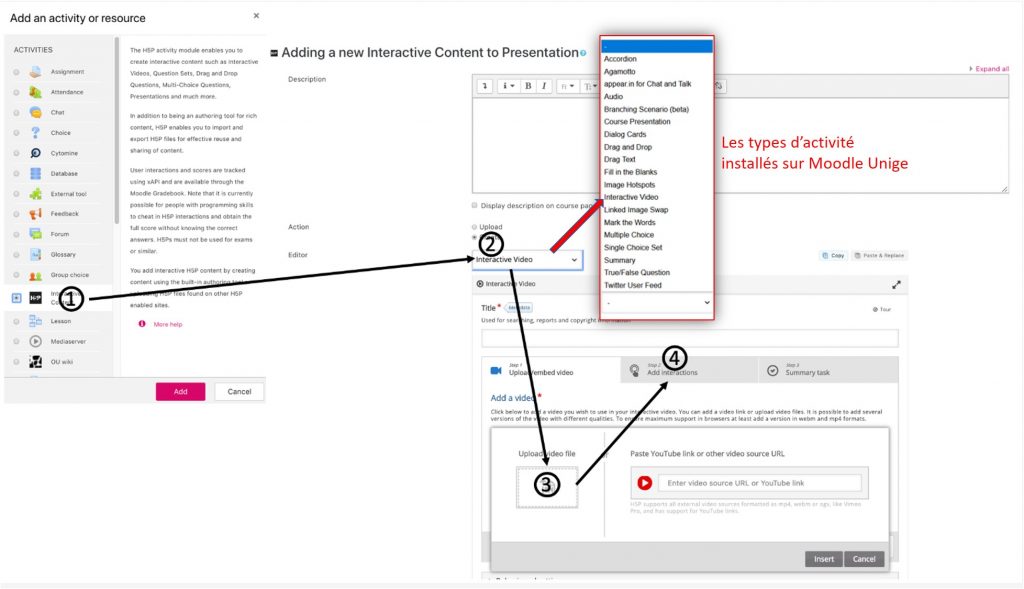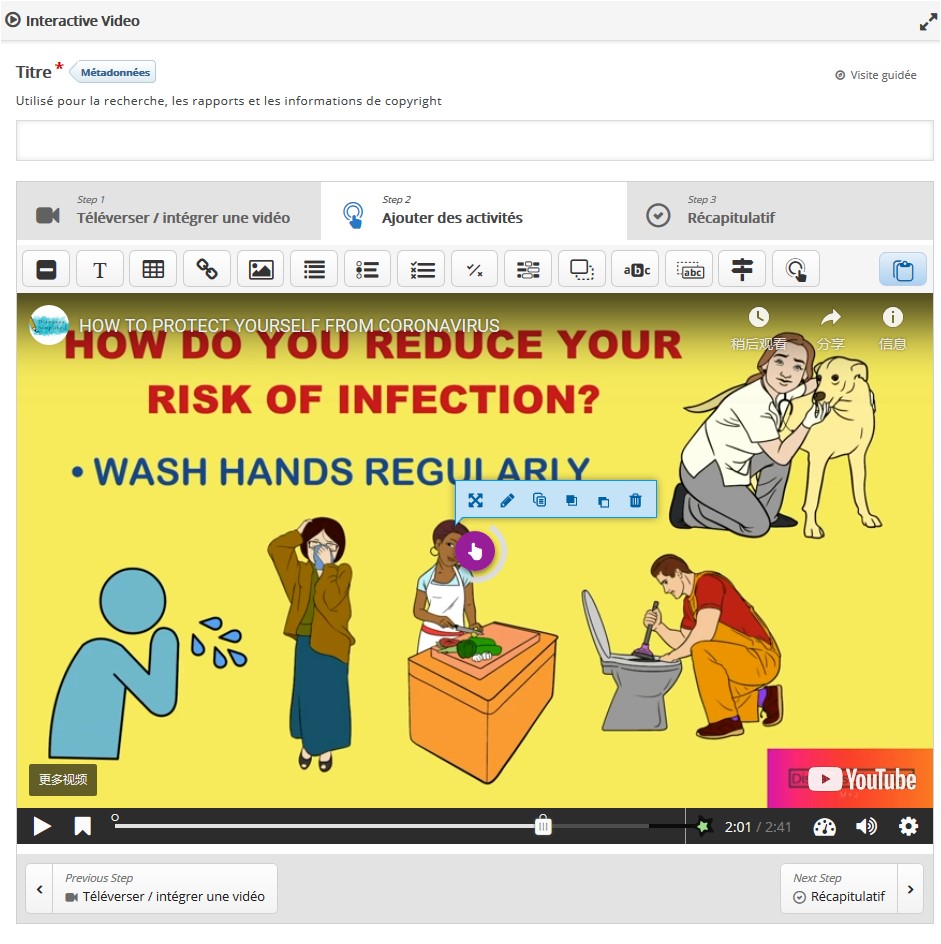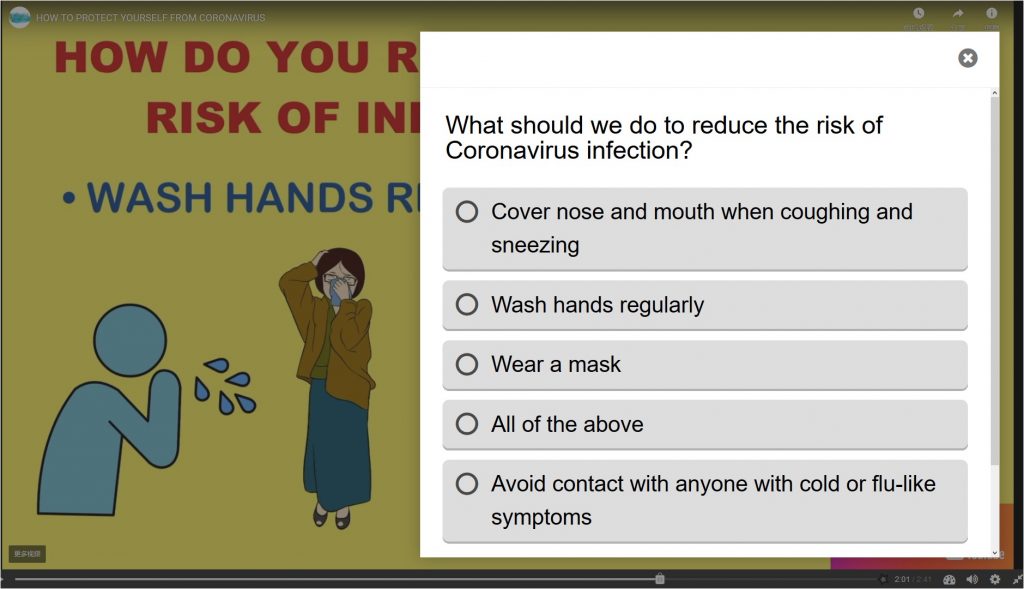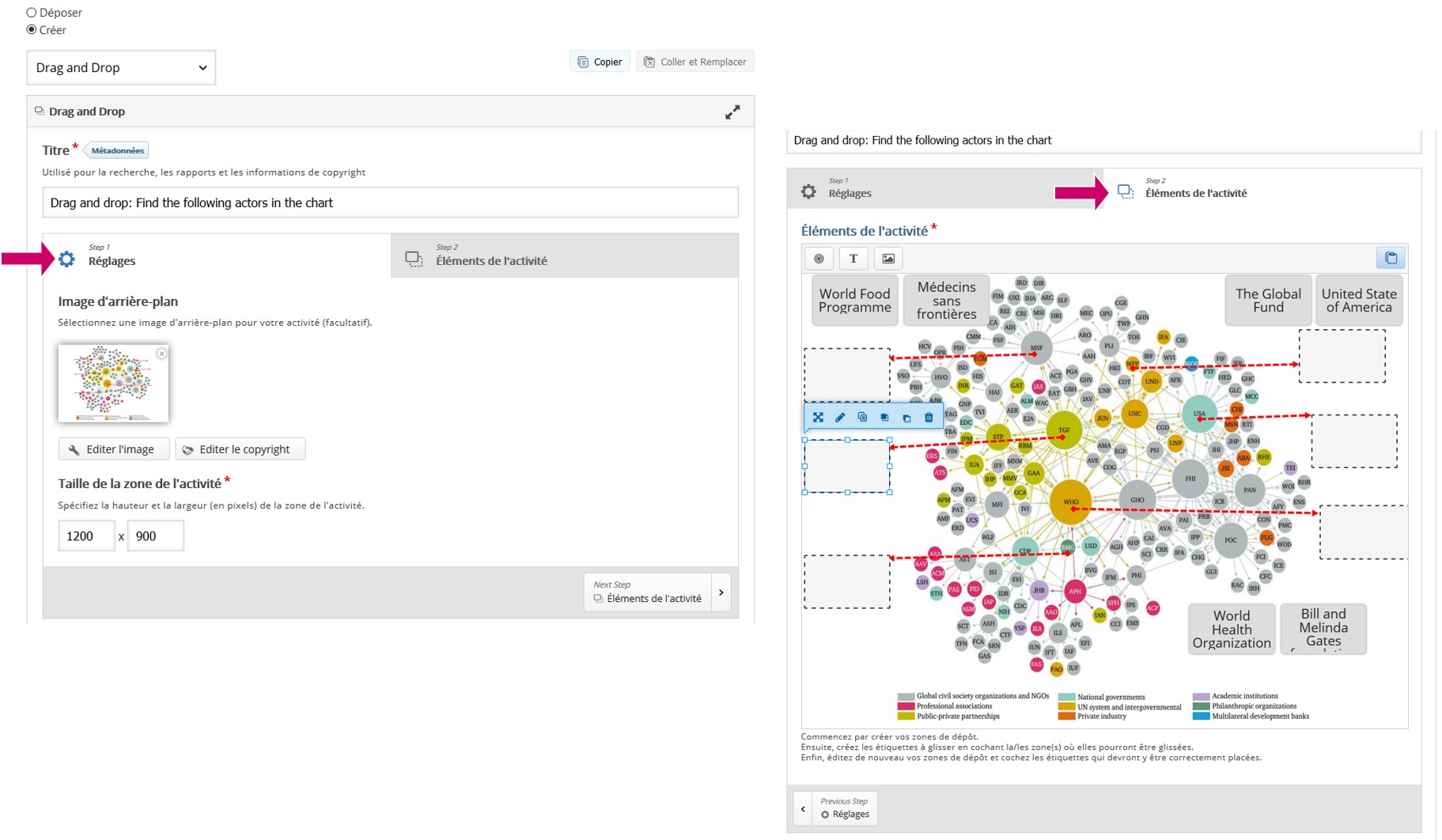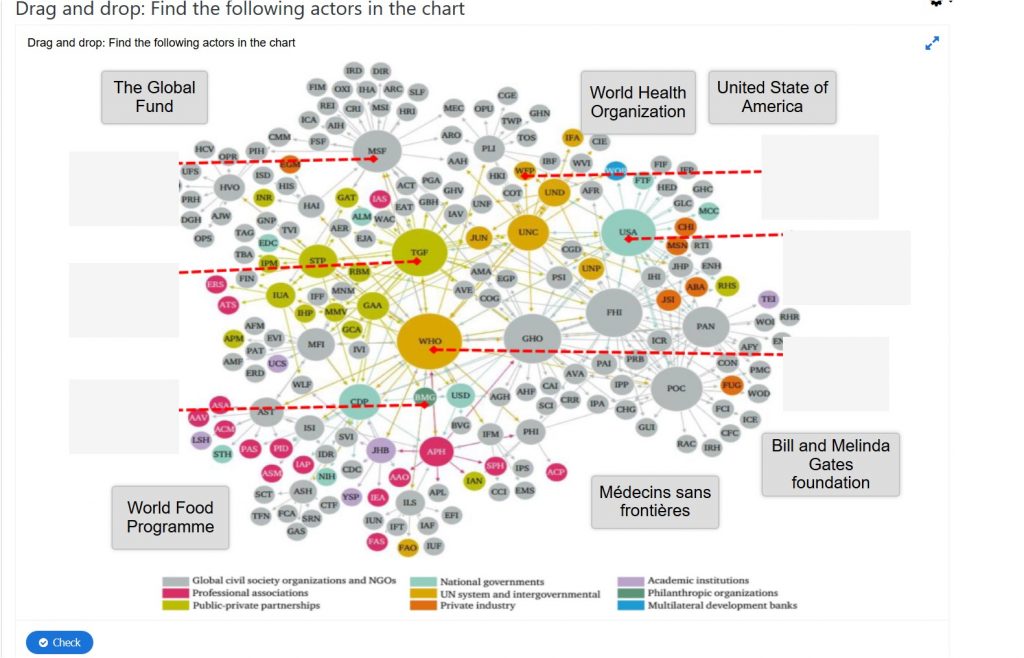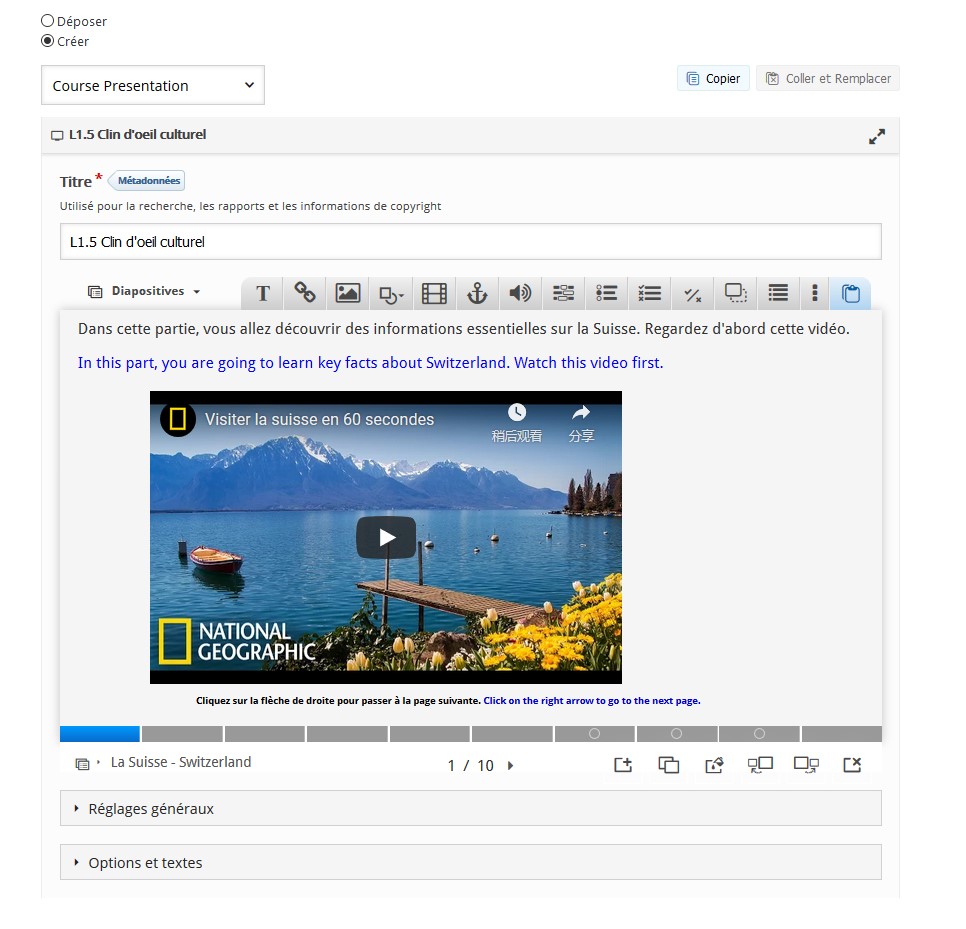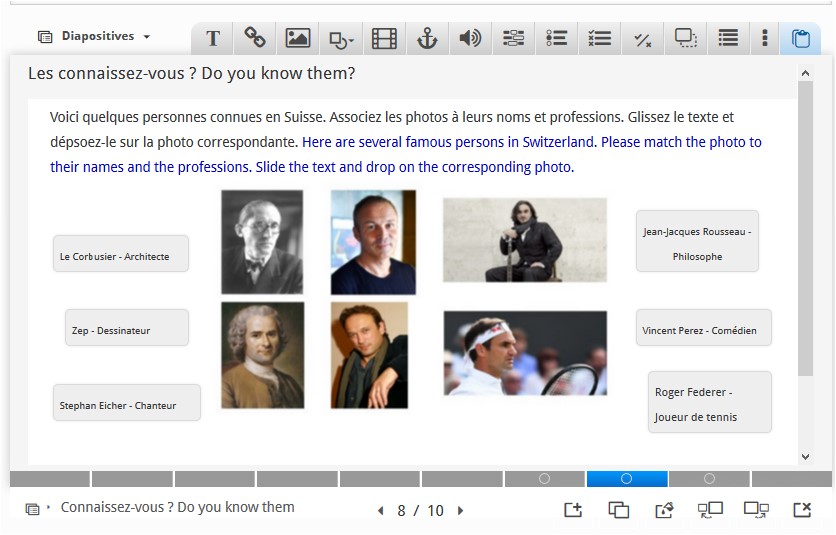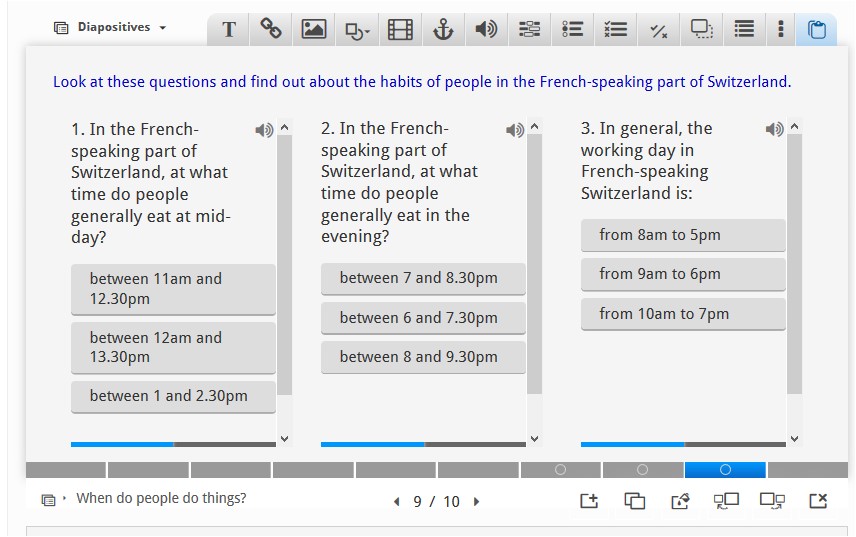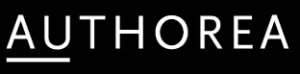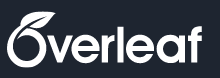Rendez vos cours sur Moodle plus créatifs et interactifs à l’aide de H5P
(Ce billet est proposé par Jue Wang Szilas avec la contribution de Patrizia Birchler Emery et Patrick Roth)
H5P devient un outil de plus en plus intéressant pour créer, partager et réutiliser du contenu d’apprentissage interactif. Le Pôle e-learning de l’Université de Genève, après une période d’essai, a installé cet outil sur la plateforme Moodle institutionnelle et encourage les enseignant-es à l’utiliser depuis juillet 2019. Dans ce billet, nous vous présentons quelques-unes des fonctionnalités de H5P retenues pour l’intégration dans moodle@UNIGE: Interactive Video, Drag and Drop, Drag the Words, QCM, et l’outil Presentation.
H5P : qu’est-ce c’est ?
- H5P est l’abréviation de HTML5 Package : il s’agit d’un logiciel libre de création de contenu interactif (licence MIT).
- Que peut-on faire avec H5P ? Le site h5p.org met à disposition 43 types de « contenus », dont 28 sont des outils pour des quiz et 13 peuvent être insérés dans l’outil Interactive video.
- L’un des avantages évidents de ce logiciel est de pouvoir être inséré ou intégré dans un certain nombre de plateformes et LMS (Moodle, Drupal, Canvas, Blackboard, WordPress).
- H5P dans moodle : quels avantages ? En effet, la plateforme Moodle met déjà à disposition des outils de quiz et l’outil leçon, qui a la même fonction que Presentation de H5P. En fait, H5P met beaucoup plus d’outils à disposition, permettant ainsi une plus grande variation dans l’interactivité, les auto-évaluations et les évaluations formatives. Les outils H5P sont aussi plus agréables visuellement et plus simples à utiliser par les apprenant-es. De plus, leur insertion directe sur la plateforme permet à Moodle d’inclure tous les résultats de quiz dans le suivi des étudiant-es (onglet « Notes »), répondant ainsi aussi aux directives en matière de protection des données des utilisateurs et utilisatrices.
Intégrer H5P dans Moodle
«Moodle est la plate-forme d’apprentissage la plus populaire au monde et cette nouvelle intégration apportera des centaines de millions de nouveaux utilisateurs-trices à H5P. H5P est déjà l’extension de contenu la plus populaire parmi les utilisateurs-trices de Moodle et l’intégration plus étroite et le support officiel propulseront les deux projets vers leurs objectifs. » a déclaré Sander Bangma, chef de produit pour Moodle LMS.
Depuis juillet 2019, le pôle e-Learning de l’Université de Genève a installé cet outil sur Moodle avec des fonctionnalités les plus populaires. Comment ajouter une activité H5P dans un espace du cours ?
Dans un espace de cours, activez le mode d’édition, puis cliquez sur « Ajouter une activité ou ressource ». Choisissez H5P dans le menu puis choisissez un type d’activité, comme un exemple ici « Interactive Video ». Vous pouvez ensuite mettre un ligne une vidéo ou le lien vers cette vidéo et puis ajouter les interactions.
Quel est-l’intérêt d’intégrer H5P dans Moodle ?
L’intégration de H5P dans Moodle permet non seulement de tracer l’historique de l’apprentissage des étudiant-es, mais aussi de noter les exercices intégrés dans l’activité H5P.
Voici quelques exemples pratiques que nous avons réalisé dans le cadre de notre accompagnement en termes de e-Learning que nous proposons au Centre pour la formation continue et à distance (CFCD). Dans chaque exemple, nous montrons brièvement comment créer ce type de contenu H5P et comment ce se présente pour les apprenant-es.
Exemples 1. Interactive Video
Ce type d’activité permet de construire une vidéo interactive, à partir d’une vidéo importée ou d’un service en ligne d’hébergement de vidéo (Mediaserver ou You Tube). Il est ainsi possible de chapitrer la vidéo, d’insérer des images, des indications écrites, des liens et d’émailler le visonnement de questions (QCM, phrases à trous). Dans cet exemple, il y a une question QCM insérée au milieu d’une vidéo YouTube. L’objectif de la question QCM est de vérifier si les apprenant-es ont bien compris le contenu abordé dans la vidéo. Il a été utilisé dans un atelier H5P organisé par l’Université de Genève lors des Eduhub Days 2019.
- Comment ajouter un QCM dans une vidé? Nous vous invitons à consulter ce tutoriel si vous voulez aller plus loin.
- Comment cela se présente pour les apprenant-es
Exemple 2. Drag and Drop (Glisser-déposer)
Ce type d’activité permet d’associer deux ou plusieurs éléments et d’établir des connexions logiques de manière visuelle. L’auteur-trice crée des questions en utilisant à la fois du texte et des images. Il-elle prend en charge les relations une à une, une à plusieurs, plusieurs à une et plusieurs à plusieurs entre les questions et les réponses. En plus, il-elle peut aider à mémoriser des mots, des expressions, des phrases, etc. L’exemple ci-dessous est tiré d’un module du “Master of Advanced Studies in European and International Governance”.
- Comment créer une activité Drag and Drop? Pour aller plus loin, consultez ce document très pratique.
- Comment cela se présente pour les apprenant-es
Exemple 3. Course Presentation
Ce type d’activité permet de créer une présentation sous forme de diapositives en ligne très interactive. Des éléments tels que les titres de diapositives, les liens, les images, les clips audio et vidéo, ainsi que des types de question peuvent être intégrés de manière transparente directement dans la présentation, résultant en une expérience d’apprentissage enrichissante pour l’apprenant-e. Des pistes pédagogiques restent à explorer : construire un module sur une partie du cours, utiliser en classe inversée, approfondir une notion spécifique, etc. L’exemple suivant a été construit pour une partie d’un module du cours en FLE pour les étudiant-es d’échange de l’Université de Genève.
- Comment créer un Course Presentation? Ce document pourrait vous intéresser si vous voulez aller plus loin
- Types de questions ajoutés dans la présentation: choix multiple, glisser-déposer et une série de questions choix multiple.

- Comment cela se présente pour les apprenant-es dans Moodle
Conclusion
Ce billet, à travers l’exploration de quelques exemples, permet d’avoir un aperçu des possibilités offertes par H5P. L’intégration de cet outil dans la plateforme Moodle de l’UNIGE représente une opportunité à saisir pour rendre les activités d’apprentissage plus variées et interactives. Le Centre pour la Formation Continue et à Distance (CFCD) organisera des ateliers à partir de janvier 2021 pour les intervenants des programmes de formation continue, afin de les accompagner dans la prise en main de l’outil et à son intégration dans les espaces de cours en ligne.